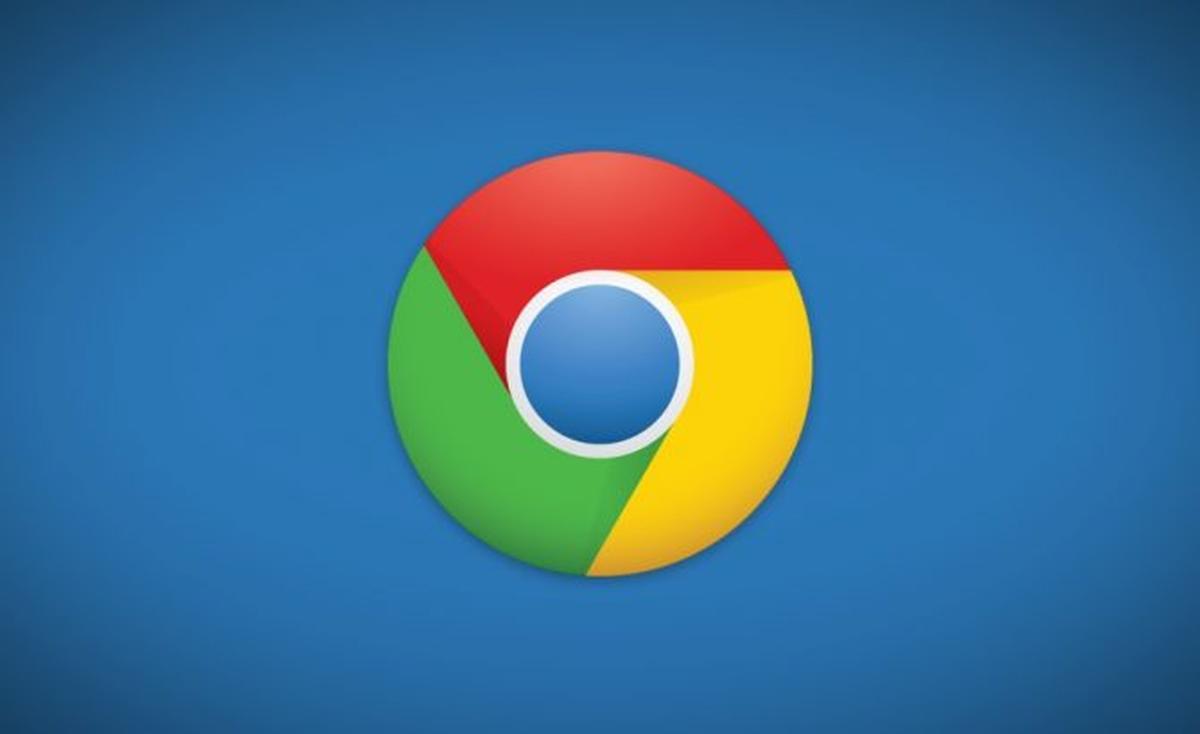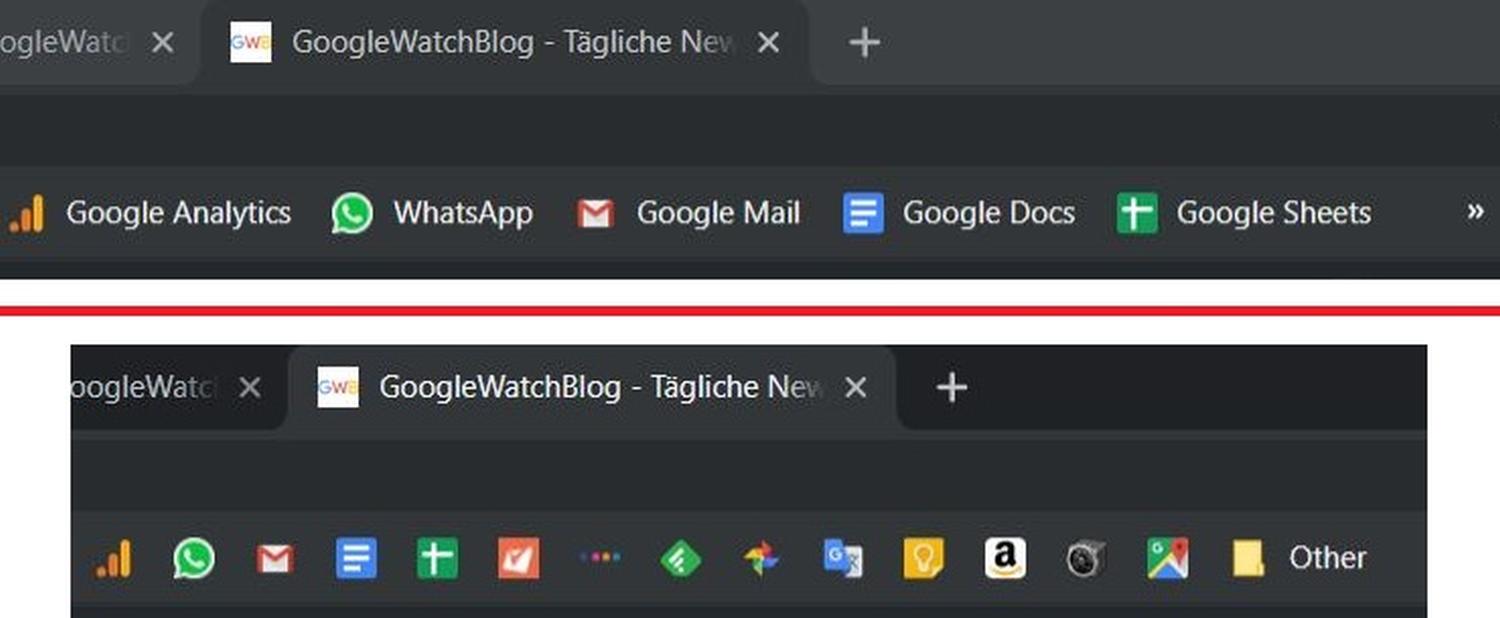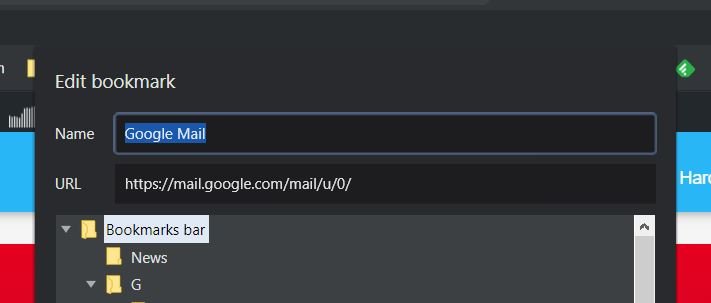Google Chrome: So lässt sich die Favoritenleiste stark optimieren und deutlich mehr Bookmarks ablegen

Der Browser ist für viele Nutzer längst zur wichtigsten und vielleicht auch zur einzigen App geworden, die auf dem Desktop benötigt wird. Dank der mit immer mehr Möglichkeiten ausgestatteten Web-Apps lässt sich so gut wie alles im Browser erledigen, was ihn gewissermaßen auch zu einem Launcher macht. Weil die Browser dafür rein vom Konzept aber nicht ausgelegt sind, muss man sich etwas behelfen, um genügend Platz in der Favoritenleiste zu haben. Das haben auch Googles Designer erkannt.
Browser wurden vor vielen Jahren geschaffen, um Webseiten aufzurufen, die dem Nutzer Informationen in Form von Text und später auch Bild und vielen anderen Medien zugänglich machen. Das ist sehr lange her und das Web hat sich bekanntlich extrem weiterentwickelt – und mit ihnen auch die Browser. Diese fungieren mittlerweile, wenn man es so auslegen will, als Betriebssystem für die zahlreichen Web-Apps, deren Bedeutung immer weiter wächst und die auch im Chrome-Browser in wenigen Wochen viele neue Möglichkeiten erhalten.
Browser verfügen schon seit vielen Jahren über eine Favoritenleiste, die als einziges Element sehr viele Evolutionen überstanden hat und auch heute noch in nahezu allen Browsern identisch umgesetzt ist. Eine lange Liste von Verlinkungen, die aber schon nach 10-15 Einträgen unübersichtlich werden kann. Das liegt vor allem an den Titeln, die hinter dem Icon erscheinen. Während sie in Smartphone-Launchern und auf dem Desktop unter dem Icon dargestellt werden, ist das in der Browserzeile nur dahinter möglich.
Weil die meisten Webseiten und Web-Apps ein eindeutiges Icon besitzen, ist diese zusätzliche Beschriftung in den meisten Fällen aber gar nicht notwendig und kann daher einfach entfernt werden. Das schafft enorm viel Platz und sorgt dafür, dass statt 15 Verknüpfungen nun plötzlich 50 Icons nebeneinander passen. Ihr müsst euch dann also nicht mehr durch lange Menüs schlängeln, sondern habt alle wichtigen App-Icons in einer Reihe. Wer Webseiten oder Apps häufig aufruft, kennt das Icon und auch dessen Platzierung in der Leiste ohnehin auswendig und könnte es im Schlaf aufrufen.
Dass diese Icons ausreichen können, haben auch Googles Designer gerade erst entdeckt und ersetzen die URL in der Websuche durch Icons – zumindest testweise.
So entfernt ihr die Beschreibung der Verknüpfung
- Öffnet den Chrome-Browser
- Klickt mit der rechten Maustaste auf eine Verknüpfung und wählt im Kontextmenü den Punkt „Bearbeiten“
- Dort nun einfach den Titel komplett entfernen oder durch einen deutlich kürzeren Text ersetzen
- Fertig.
Wenn ein App-Icon dann doch mal nicht ganz eindeutig ist oder es durch Deeplinks mehrfach das gleiche Icon für unterschiedliche Ziele gibt, dann fügt einfach nur einen Buchstaben als Beschreibung ein. Das ist dann wieder eindeutig, spart aber dennoch sehr viel Platz.
Das ist ein sehr einfacher Tipp, der den Browser-Alltag aber bei sehr vielen und häufig besuchten Webseiten stark verbessern und beschleunigen kann. Für viele Nutzer vielleicht ein alter Hut, aber für andere möglicherweise ein Segen. Auf die einfachsten Dinge kommt man meistens gar nicht und auch ich selbst muss zugeben, dass ich einige Jahre gebraucht habe, um auf diese Idee zu kommen und aus der Favoritenleiste eine Launcher-Leiste zu machen
Siehe auch
» Google Chrome: Google Lens kann Bilder auf Webseiten automatisch erkennen und beschreiben – so gehts
GoogleWatchBlog bei Google News abonnieren | GoogleWatchBlog-Newsletter